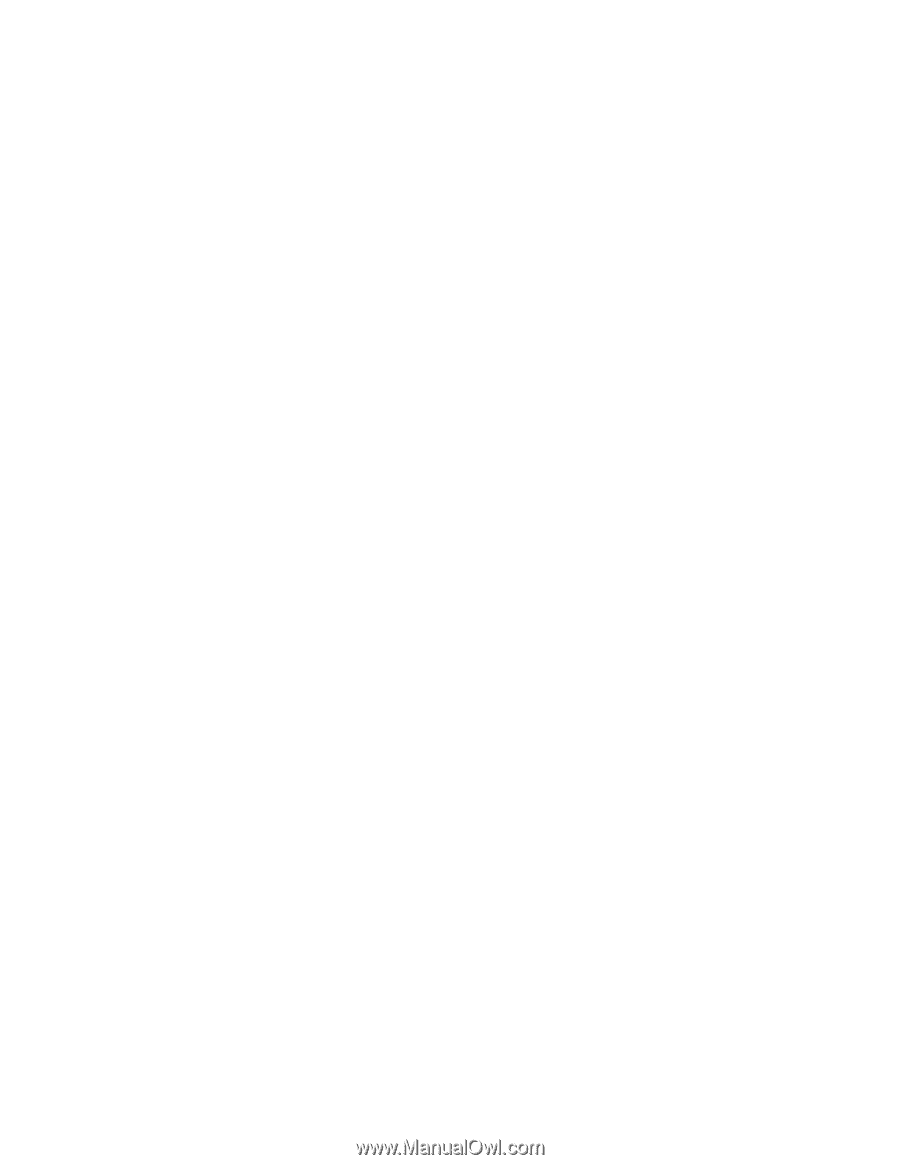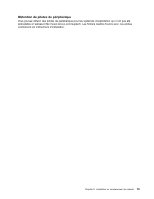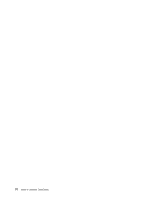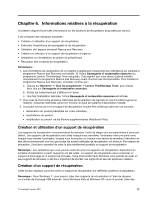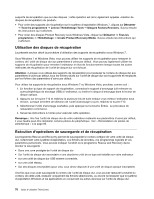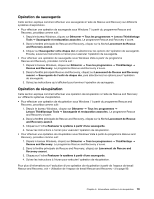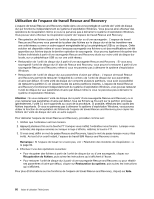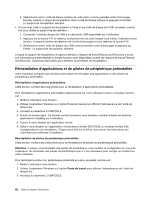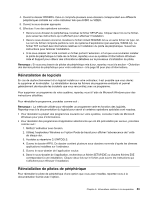Lenovo ThinkCentre M91p (French) User Guide - Page 93
Opération de sauvegarde, Opération de récupération, Le programme Rescue
 |
View all Lenovo ThinkCentre M91p manuals
Add to My Manuals
Save this manual to your list of manuals |
Page 93 highlights
Opération de sauvegarde Cette section explique comment effectuer une sauvegarde à l'aide de Rescue and Recovery sur différents systèmes d'exploitation. • Pour effectuer une opération de sauvegarde sous Windows 7 à partir du programme Rescue and Recovery, procédez comme suit : 1. Depuis le bureau Windows, cliquez sur Démarrer ➙ Tous les programmes ➙ Lenovo ThinkVantage Tools ➙ Sauvegarde et restauration avancées. Le programme Rescue and Recovery s'ouvre. 2. Dans la fenêtre principale de Rescue and Recovery, cliquez sur la flèche Lancement de Rescue and Recovery avancé. 3. Cliquez sur Sauvegarder votre disque dur et sélectionnez les options de l'opération de sauvegarde. Ensuite, suivez les instructions à l'écran pour exécuter l'opération de sauvegarde. • Pour effectuer une opération de sauvegarde sous Windows Vista à partir du programme Rescue and Recovery, procédez comme suit : 1. Depuis le bureau Windows, cliquez sur Démarrer ➙ Tous les programmes ➙ ThinkVantage ➙ Rescue and Recovery. Le programme Rescue and Recovery s'ouvre. 2. Dans la fenêtre principale Rescue and Recovery, cliquez sur Lancement de Rescue and Recovery avancé ➙ Sauvegarde de l'unité de disque dur, puis sélectionnez les options pour l'opération de sauvegarde. 3. Suivez les instructions qui s'affichent pour terminer l'opération de sauvegarde. Opération de récupération Cette section explique comment effectuer une opération de récupération à l'aide de Rescue and Recovery sur différents systèmes d'exploitation. • Pour effectuer une opération de récupération sous Windows 7 à partir du programme Rescue and Recovery, procédez comme suit : 1. Depuis le bureau Windows, cliquez sur Démarrer ➙ Tous les programmes ➙ Lenovo ThinkVantage Tools ➙ Sauvegarde et restauration avancées. Le programme Rescue and Recovery s'ouvre. 2. Dans la fenêtre principale de Rescue and Recovery, cliquez sur la flèche Lancement de Rescue and Recovery avancé. 3. Cliquez sur l'icône Restaurer le système à partir d'une sauvegarde. 4. Suivez les instructions à l'écran pour exécuter l'opération de récupération. • Pour effectuer une opération de récupération sous Windows Vista à partir du programme Rescue and Recovery, procédez comme suit : 1. Depuis le bureau Windows, cliquez sur Démarrer ➙ Tous les programmes ➙ ThinkVantage ➙ Rescue and Recovery. Le programme Rescue and Recovery s'ouvre. 2. Dans la fenêtre principale de Rescue and Recovery, cliquez sur Lancement de Rescue and Recovery avancé. 3. Cliquez sur l'icône Restaurer le système à partir d'une sauvegarde. 4. Suivez les instructions à l'écran pour exécuter l'opération de récupération. Pour plus d'informations sur l'exécution d'une opération de récupération à partir de l'espace de travail Rescue and Recovery, voir « Utilisation de l'espace de travail Rescue and Recovery » à la page 80. Chapitre 6. Informations relatives à la récupération 79